Преживяването на ERROR_VDM_HARD_ERROR може да бъде невероятно разочароващо, особено когато прекъсва работния ви процес. Тази конкретна системна грешка на Windows, свързана с код 593 (0x251), обикновено възниква, когато NTVDM (NT Virtual DOS Machine) – компонентът, необходим за изпълнение на 16-битови приложения – срещне усложнения. Често срещаните задействания включват конфликти на съвместимост, неправилно конфигурирани променливи на потребителската среда, грешни записи в системния регистър и проблеми, свързани с инсталации на приложения.
Придружаващото съобщение показва „NTVDM възникна сериозна грешка“, което сигнализира за по-дълбок проблем, който изисква решение. Преди да се потопите в решения, обмислете извършването на няколко предварителни проверки: рестартирайте компютъра си, уверете се, че Windows и софтуерът ви са актуални, и превключете всяко засегнато приложение от режим на цял екран към режим на прозорец. Тези прости, но ефективни мерки често могат да разрешат проблема без допълнителна намеса!
Как да поправя ERROR_VDM_HARD_ERROR в Windows?
1. Стартирайте засегнатото приложение в режим на съвместимост
- Щракнете с десния бутон върху изпълнимия файл на проблемното приложение (.exe файл), след което изберете Свойства .
- Придвижете се до раздела Съвместимост. Поставете отметка в квадратчето с надпис Изпълни тази програма в режим на съвместимост за и изберете по-ранна версия на Windows от падащото меню.
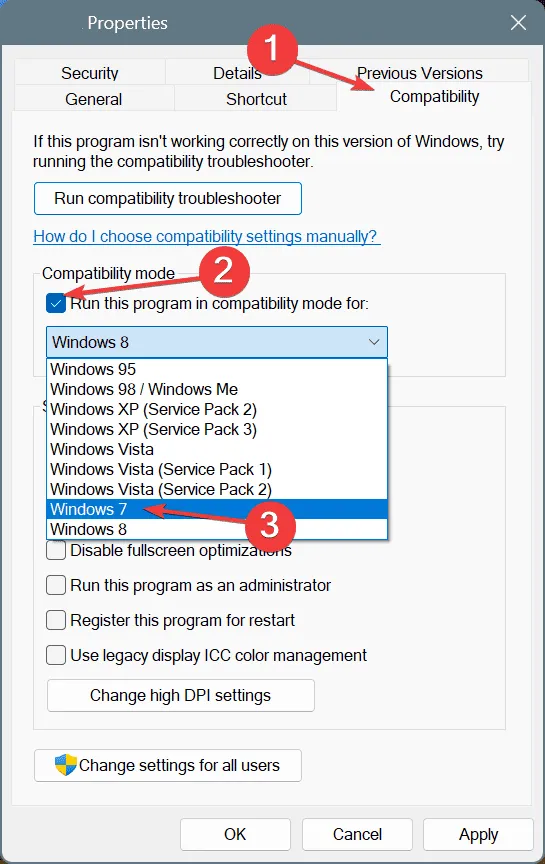
- Щракнете върху Прилагане и след това върху OK, за да запазите промените си. Тествайте приложението, за да видите дали грешката продължава.
- Ако ERROR_VDM_HARD_ERROR остане, експериментирайте с различни по-стари версии на Windows за съвместимост.
2. Преконфигурирайте променливите на потребителската среда
- Отворете функцията за търсене, като натиснете Windows+ S. Въведете Преглед на разширени системни настройки и изберете съответния резултат.
- Отидете в раздела Разширени и щракнете върху Променливи на средата .
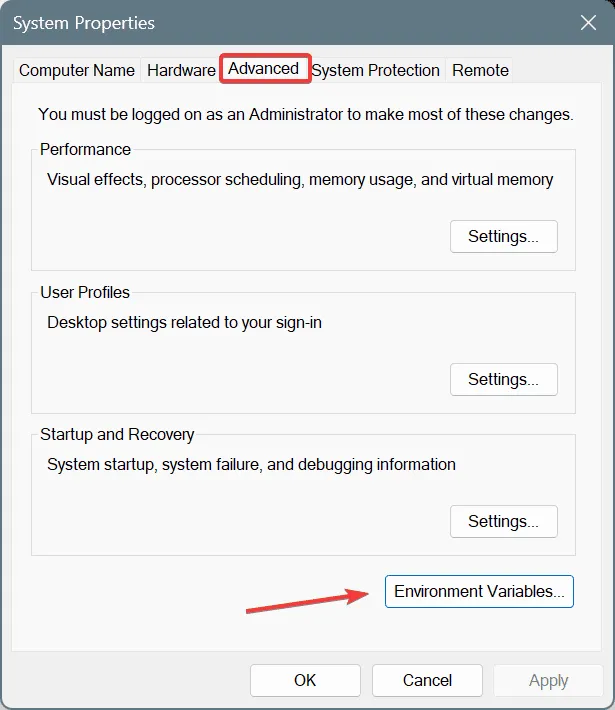
- Щракнете двукратно върху променливата TEMP и актуализирайте стойността на C:\TEMP . Щракнете OK .
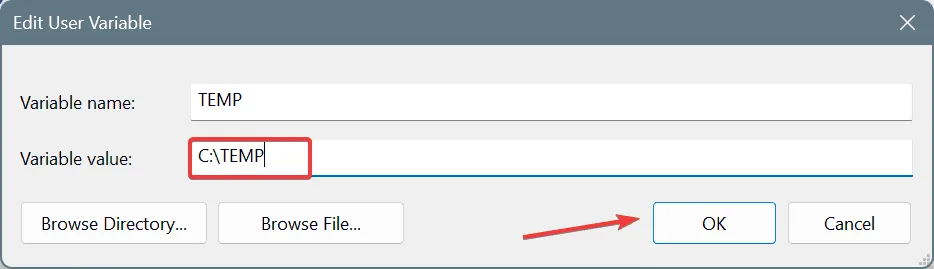
- Повторете процеса за променливата TMP , като я зададете и на C:\TEMP .
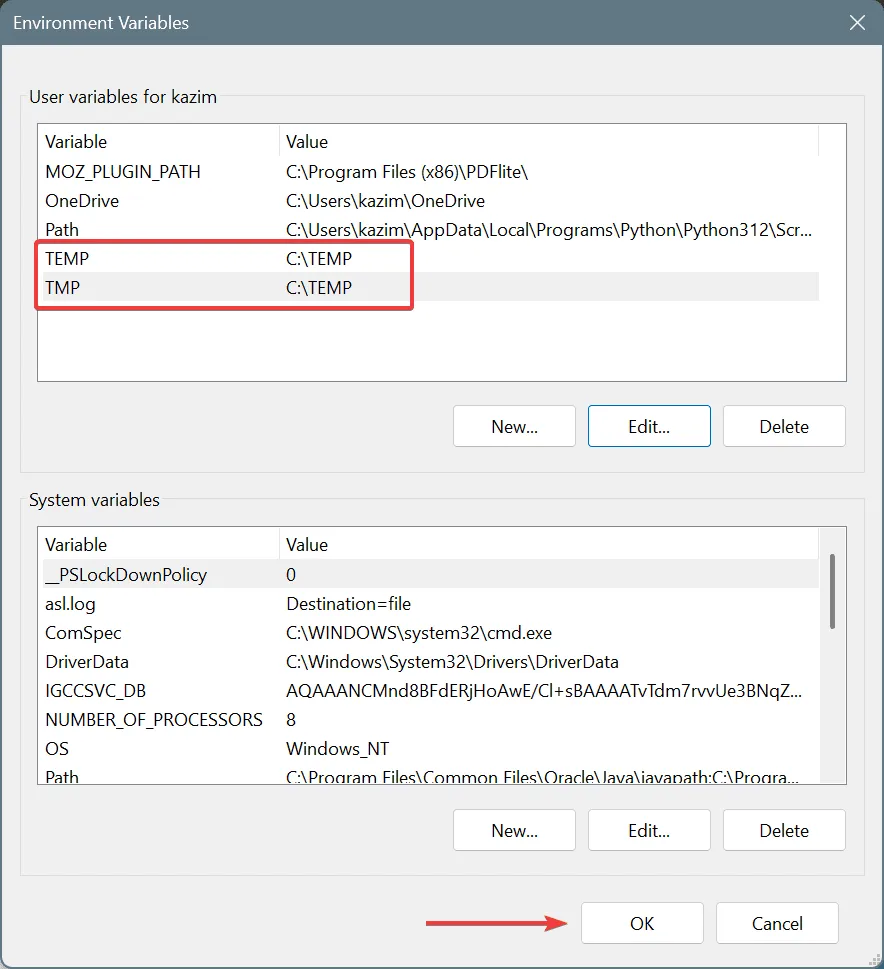
- Накрая рестартирайте компютъра си и вижте дали грешката е разрешена.
Тази стъпка може да се справи с проблеми, свързани с невалидни променливи на потребителската среда, които са често срещана причина за ERROR_VDM_HARD_ERROR, особено в Windows Server. Този подход е успешен за 60% от потребителите, изправени пред този проблем!
3. Проверете системния регистър на Windows
- Натиснете Windows+ R, за да стартирате диалоговия прозорец Изпълнение, въведете regedit и натиснете Enter.
- Потвърдете всички UAC подкани, като щракнете върху Да .
- В редактора на системния регистър въведете следния път в адресната лента и натиснете Enter:
HKEY_LOCAL_MACHINE\SYSTEM\CurrentControlSet\Control\VirtualDeviceDrivers
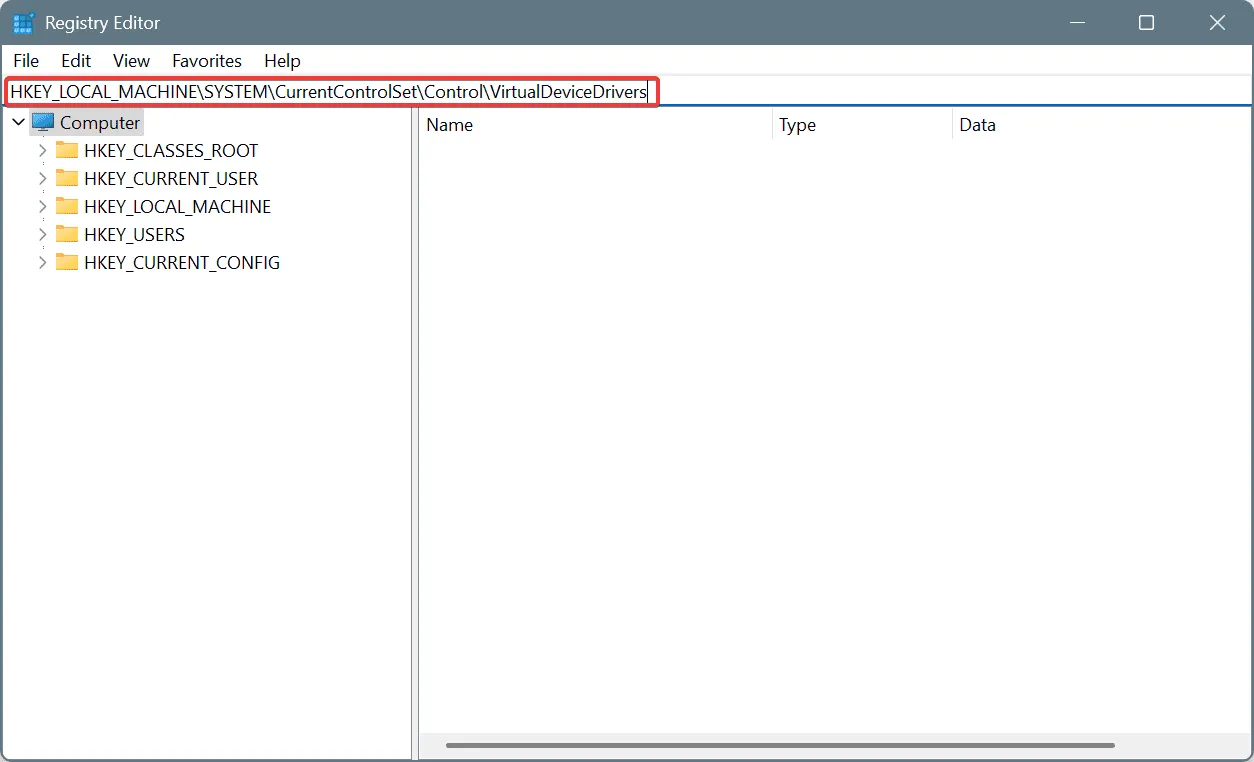
- Намерете ключа VDD и прегледайте неговите записи за всички, които препращат към липсващи DLL файлове.
- Ако попаднете на проблемни записи, щракнете с десния бутон върху тях един по един и изберете Изтриване , след което потвърдете.
Грешките, свързани с регистъра, често произтичат от остатъци от деинсталиран софтуер. Обмислете използването на уважаван софтуер за деинсталиране, за да премахнете напълно остатъците от програми и да избегнете раздуването на системния регистър.
4. Преинсталирайте приложението
- Натиснете Windows+ R, за да отворите диалоговия прозорец Изпълнение, като въведете appwiz.cpl и натиснете Enter.
- Намерете от списъка приложението, което причинява системната грешка, изберете го и след това щракнете върху Деинсталиране .
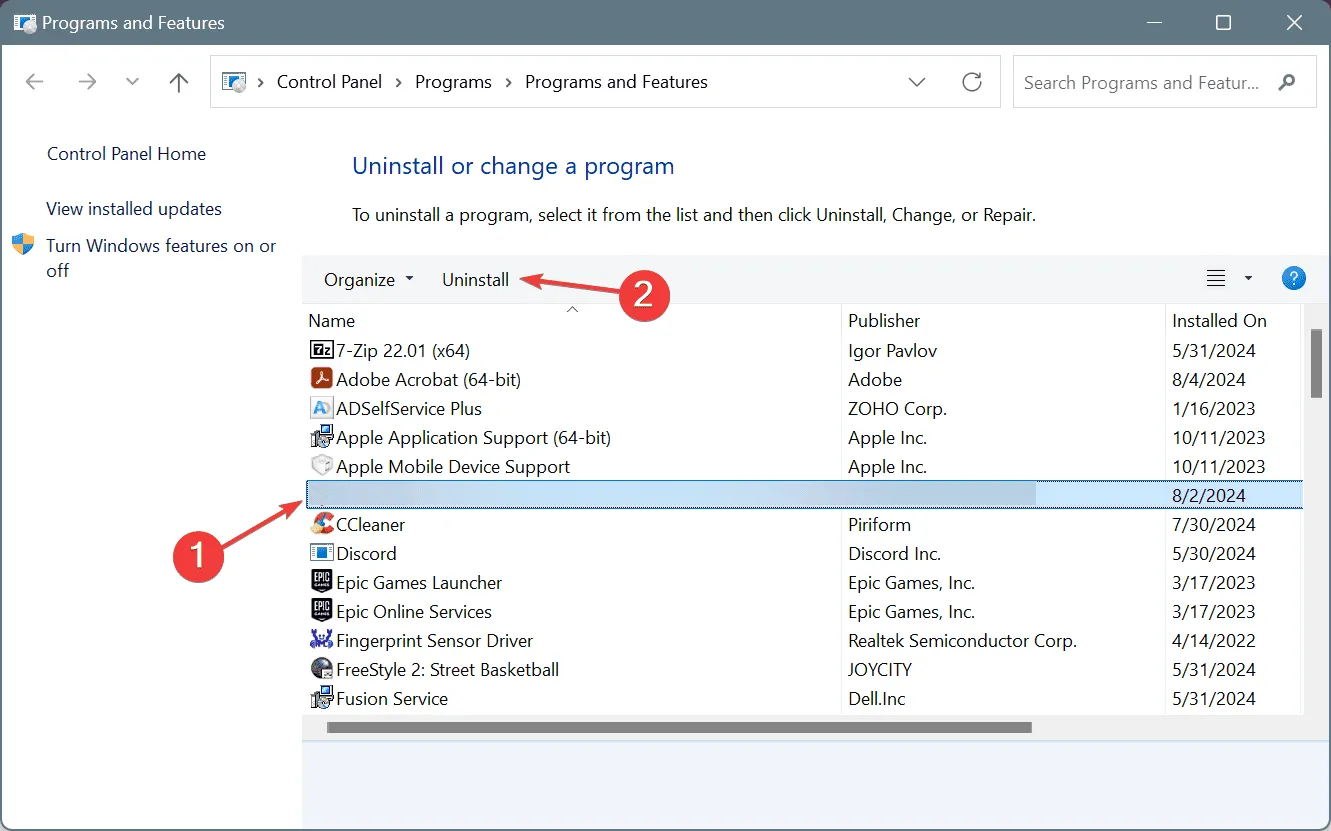
- Следвайте подканите за деинсталиране и след като сте готови, рестартирайте машината си.
- Преинсталирайте приложението от официалния сайт за програмисти и проверете дали ситуацията се подобрява.
5. Преинсталирайте Windows в краен случай
Ако всичко друго се провали, преинсталирането на Windows може да бъде най-доброто решение. Уверете се, че архивирате всички важни данни на външно устройство, за да избегнете загуба, преди да продължите.
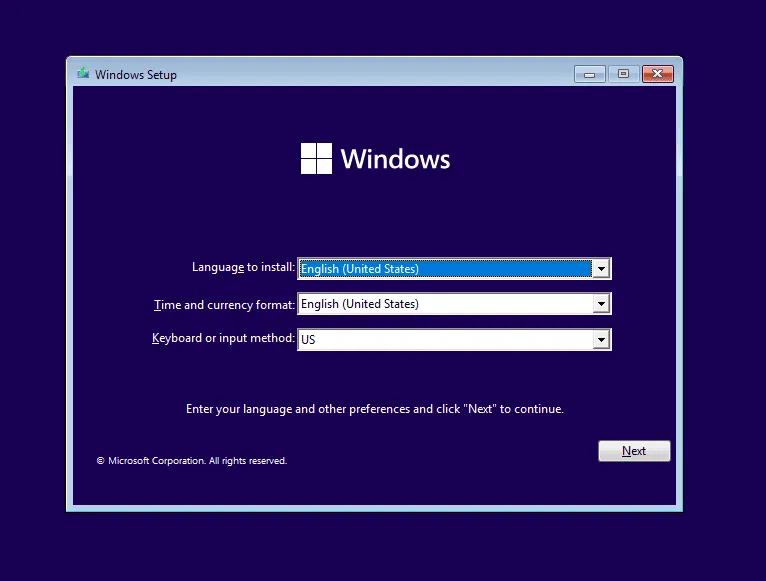
За да преинсталирате Windows, свържете предварително форматирано USB устройство към вашия компютър, посетете официалната страница на Microsoft , за да изтеглите инструмента за създаване на мултимедия, и го използвайте, за да създадете стартиращо USB устройство. Коригирайте настройките на BIOS, за да стартирате от USB, стартирайте настройката на Windows и следвайте инсталационния процес.
Ако ERROR_VDM_HARD_ERROR продължава дори след нова инсталация, това може също да означава присъщ проблем със самото приложение и може да е най-добре да се свържете с поддръжката.
Ако имате въпроси или искате да споделите кой подход е проработил във вашия случай, не се колебайте да оставите коментар по-долу!
Често задавани въпроси
1. Какво означава ERROR_VDM_HARD_ERROR?
ERROR_VDM_HARD_ERROR показва, че NTVDM (NT Virtual DOS Machine) е срещнал сериозна грешка, докато се опитва да изпълни 16-битови приложения в Windows среда.
2. Как мога да предотвратя ERROR_VDM_HARD_ERROR в бъдеще?
За да предотвратите тази грешка, уверете се, че използвате съвместими приложения, актуализирайте редовно вашата Windows система и внимателно управлявайте променливите на потребителската среда и настройките на регистъра.
3. Преинсталирането на Windows ще изтрие ли моите файлове?
Ако изберете пълно преинсталиране на Windows без архивиране, рискувате да загубите всички файлове на вашата система. Винаги правете резервно копие на важни данни на външно устройство за съхранение, преди да продължите с преинсталирането.
Вашият коментар